DTX系列产品操作步骤.docx
《DTX系列产品操作步骤.docx》由会员分享,可在线阅读,更多相关《DTX系列产品操作步骤.docx(13页珍藏版)》请在冰豆网上搜索。
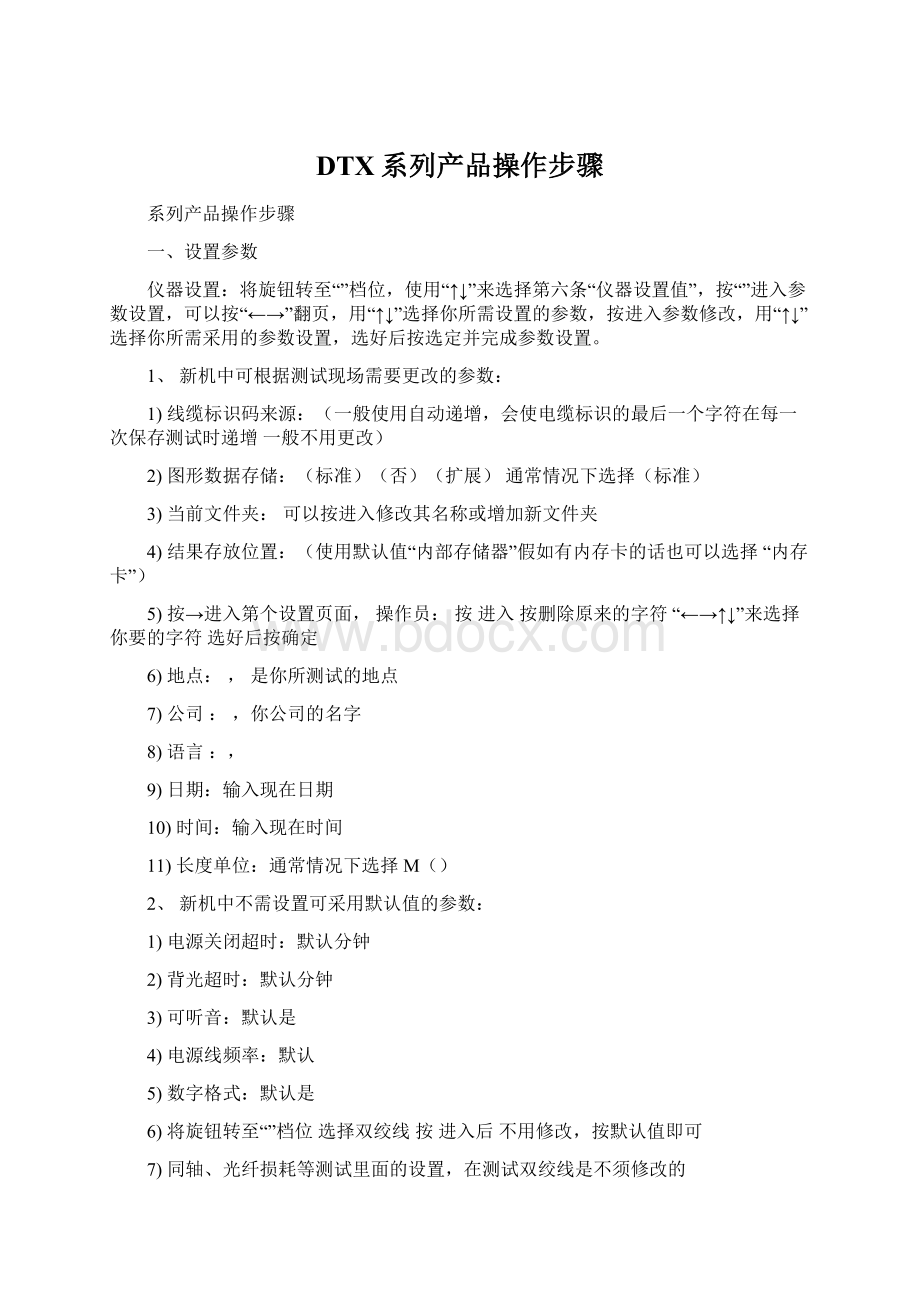
DTX系列产品操作步骤
系列产品操作步骤
一、设置参数
仪器设置:
将旋钮转至“”档位,使用“↑↓”来选择第六条“仪器设置值”,按“”进入参数设置,可以按“←→”翻页,用“↑↓”选择你所需设置的参数,按进入参数修改,用“↑↓”选择你所需采用的参数设置,选好后按选定并完成参数设置。
1、新机中可根据测试现场需要更改的参数:
1)线缆标识码来源:
(一般使用自动递增,会使电缆标识的最后一个字符在每一次保存测试时递增一般不用更改)
2)图形数据存储:
(标准)(否)(扩展)通常情况下选择(标准)
3)当前文件夹:
可以按进入修改其名称或增加新文件夹
4)结果存放位置:
(使用默认值“内部存储器”假如有内存卡的话也可以选择“内存卡”)
5)按→进入第个设置页面,操作员:
按进入按删除原来的字符“←→↑↓”来选择你要的字符选好后按确定
6)地点:
,是你所测试的地点
7)公司:
,你公司的名字
8)语言:
,
9)日期:
输入现在日期
10)时间:
输入现在时间
11)长度单位:
通常情况下选择M()
2、新机中不需设置可采用默认值的参数:
1)电源关闭超时:
默认分钟
2)背光超时:
默认分钟
3)可听音:
默认是
4)电源线频率:
默认
5)数字格式:
默认是
6)将旋钮转至“”档位选择双绞线按进入后不用修改,按默认值即可
7)同轴、光纤损耗等测试里面的设置,在测试双绞线是不须修改的
3、测试前经常需要改动的参数:
将旋钮转至“”档位,选择双绞线,按进入:
测试极限值:
按进入后按↑↓选择与你要测试的线缆类型相匹配的标准按选择更多进入后一般选择(北美)、(国际)、(国标)里面的标准例如:
我是用通道模式测试超类的双绞线,按进入后看看在上次使用里面有没“”如果没有,按进入更多,选择按进入,选择“”按确认返回。
线缆类型:
按进入后按↑↓选择你要测试的线缆类型例如我要测试超类的双绞线在按进入后选择按↑↓选择“”按返回。
:
不用修改建议使用默认值
插座配置:
按进入一般使用的的水晶头是使用的“”的标准。
其他可以根据具体情况而定。
可以按↑↓选择要测试的打线标准。
二、自动测试:
⒈新仪器开机需要校准,将永久链路适配器装在主机上,辅机装上通道适配器。
然后将永久链路适配器末端插在通道适配器上,打开辅机电源,辅机自检后,“”灯亮后熄灭,显示辅机正常。
打开主机电源,显示主机、辅机软件、硬件和测试标准的版本(辅机信息只有当辅机开机并和主机连接时才显示),自测后显示操作界面,档位转到“”档位,选择第一项“设置基准”后(如选错用“”退出),按“”键和“”键开始自校准,显示“设置基准已完成”说明自校准成功完成。
此后一般建议每隔天校准一次。
⒉根据测试需求确定测试标准和电缆类型:
通道测试还是永久链路测试?
是还是还是其他?
关机后将测试标准对应的适配器安装在主机、辅机上,如选择“”通道测试标准时,主辅机安装“”通道适配器;如选择“”永久链路测试标准时,主辅机各安装一个“”永久链路适配器;如需测试超五类跳线,主机安装,辅机安装。
图:
选择双绞线图:
选择测试极限值图:
如果列表上有测试的标准则选择,否则选择“更多”
图:
选择“”图:
选择要测试的标准图:
选择线缆类型
图:
表示非屏蔽,表示单屏蔽,表示双屏蔽图:
选择合适的线缆类型
⒊再开机后,将旋钮转至“”档或“”。
选择“”是将所选测试标准的参数全部测试一遍后显示结果;“”是针对测试标准中的某个参数测试,将旋钮转至“”,按“↑↓“,选择某个参数,按“”再按“”即进行单个参数测试。
将所需测试的产品连接上对应的适配器,按“”开始测试,经过一阵后显示测试结“”或“”。
图:
转到“”图:
测试中图:
测试结果
三、查看结果及故障检查:
测试完成后,会自动进入结果。
使用“”按键查看参数明细,用“”键“上一页”,用“”翻页,按后按查看内存数据存贮情况;测试后,通过“”的情况,如需检查故障,选择的查看具体情况。
四、保存测试结果:
⒈刚才的测试结果选择“”按键存储,使用“←→↑↓”键或←→移动光标(和号按键),(减少,号按键)来选择你想使用的名字,比如“”按“”,来存储。
⒉更换待测线缆后重新按“”开始测试新数据,再次按“”存储数据时,机器自动取名为上个数据加,即“”,如同意再按再存储。
一直重复以上操作,直至测试完所需测试产品或内存空间不够,需下载数据后再重新开始以上步骤。
图:
输入保存编号图:
查看结果(转至)图:
查看结果
五、数据文件传输
、安装软件(在随机光盘中)到电脑,用数据线连接主机和电脑,并开机。
、运行软件,将软件语言设置为中文,进入“”菜单,选择“”中的“()”。
设置
软件语言转换:
英文转成简体中文
长度单位转换:
M()←→英尺()
、导入数据
六、生成报告、打印报告
、导出格式并保存:
详细报告概要报告
、导出格式并保存:
光纤部分的测试原理和铜缆测试类似
一、测试参数设置:
注:
平常我们最常用的测试方法为智能远端模式
二、设置基准,光纤测试在每次开机后或者光源输出端跳线拔出后都需要重新设置基准:
三、光纤自动测试:
三、使用光纤故障定位器: